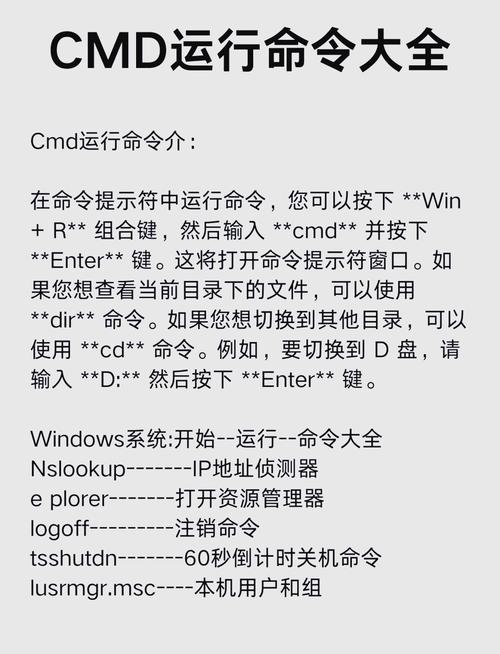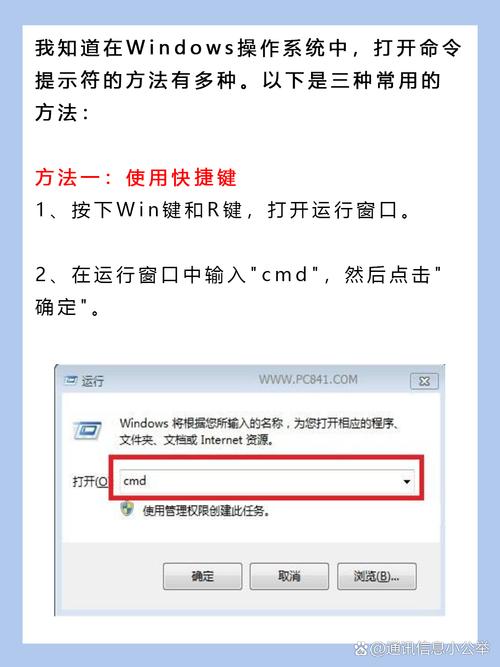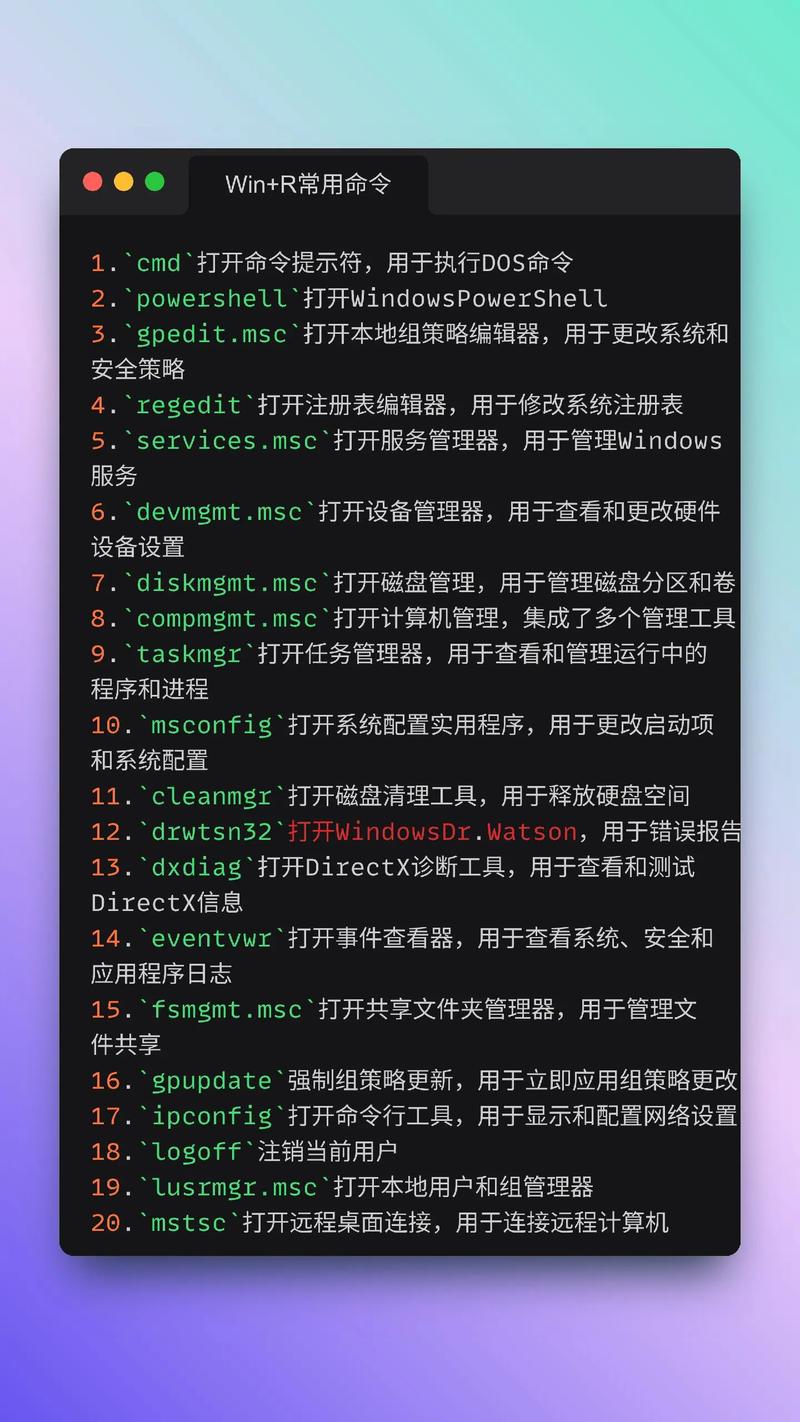如何轻松打开Windows运行命令
轻松打开Windows运行命令的方法如下:,,1. 在键盘上按下Win键(即带有Windows标志的键)和R键,同时按下可以快速打开“运行”对话框。,2. 在“运行”对话框中输入“cmd”或“Command Prompt”,然后按下回车键即可打开Windows命令提示符窗口。,,通过以上步骤,用户可以轻松打开Windows运行命令,快速执行各种命令操作。
在Windows操作系统中,运行命令是一个非常实用的功能,它可以帮助用户快速打开系统设置、执行程序、查看系统信息等,对于一些新手用户来说,可能不知道如何打开Windows运行命令,本文将详细介绍如何轻松打开Windows运行命令,让您轻松掌握这一实用技巧。
打开Windows运行命令的方法
1、使用Win键+R快捷键
最常用的打开Windows运行命令的方法是使用Win键+R快捷键,只需同时按下Win键和R键,即可快速打开运行对话框,这种方法简单快捷,是大多数Windows用户首选的打开方式。
2、通过任务栏搜索
在任务栏的搜索框中输入“运行”,然后从搜索结果中点击“运行”即可打开,这种方法需要一定的时间来输入和搜索,但同样可以成功打开Windows运行命令。
3、通过开始菜单
点击屏幕左下角的“开始”按钮,在弹出的菜单中找到“运行”选项并点击,这种方法需要一定的时间来寻找“开始”菜单中的“运行”选项,但同样可以成功打开Windows运行命令。
使用Windows运行命令的示例
1、打开系统设置
在运行对话框中输入“control”并回车,即可快速打开系统控制面板,您可以对系统进行各种设置和调整,如网络设置、电源选项、显示设置等。
2、执行程序
在运行对话框中输入程序的名称或路径,并回车即可快速执行该程序,输入“notepad”可以打开记事本程序,输入“cmd”可以打开命令提示符窗口等。
3、查看系统信息
在运行对话框中输入“dxdiag”并回车,可以打开系统诊断工具,查看系统的详细信息,如硬件配置、驱动程序等,这对于诊断和修复系统问题非常有帮助。
注意事项
1、谨慎使用运行命令
虽然Windows运行命令非常实用,但也需要谨慎使用,一些不法分子可能会利用运行命令进行恶意攻击或窃取个人信息,在使用运行命令时,要确保您知道自己在做什么,并避免执行未知或可疑的命令。
2、保护个人信息
在打开Windows运行命令或执行其他操作时,要注意保护个人信息的安全,不要随意输入敏感信息或密码等重要数据,以免造成不必要的损失。
3、及时更新系统和软件
为了保障系统的安全和稳定,建议及时更新Windows系统和相关软件,这可以修复系统漏洞和安全问题,提高系统的性能和稳定性,定期备份重要数据也是非常重要的。
本文介绍了如何轻松打开Windows运行命令以及使用运行命令的示例和注意事项,通过使用Win键+R快捷键、任务栏搜索或开始菜单等方法,您可以轻松打开Windows运行命令并执行各种操作,要注意保护个人信息的安全并及时更新系统和软件,希望本文能够帮助您更好地掌握Windows运行命令这一实用技巧。